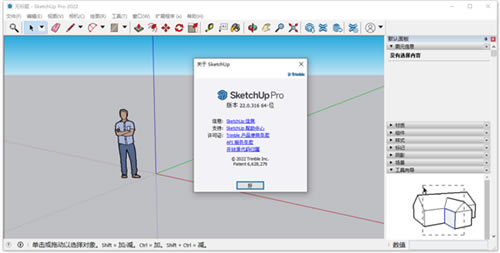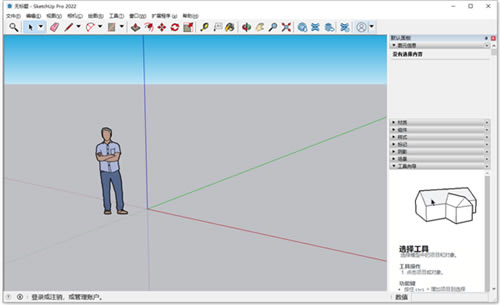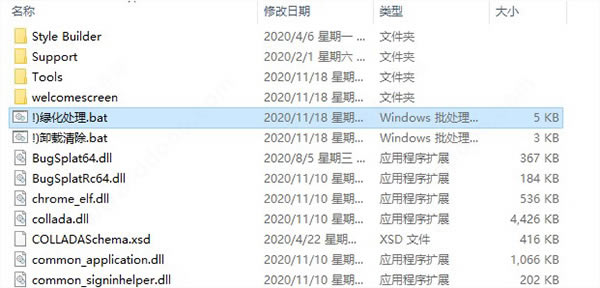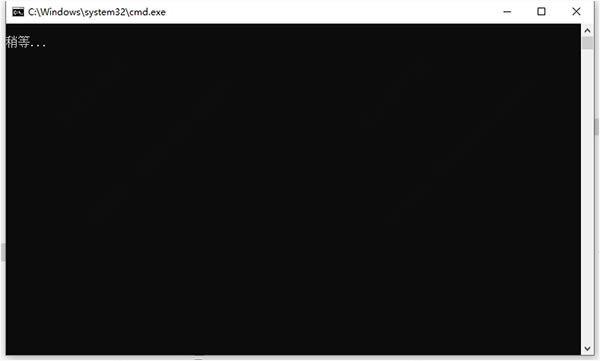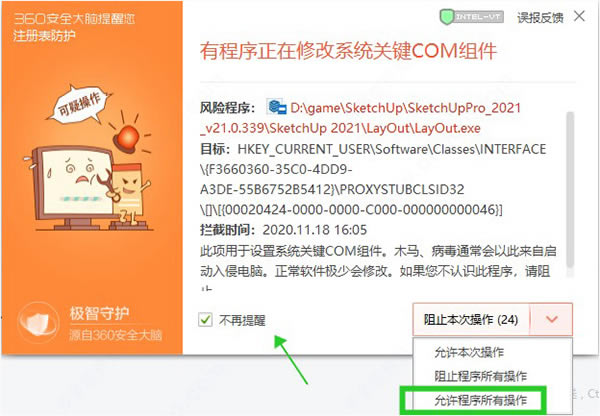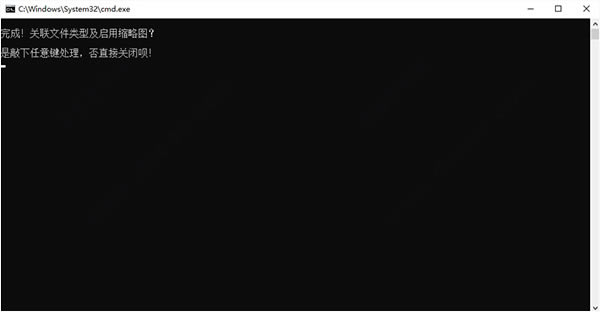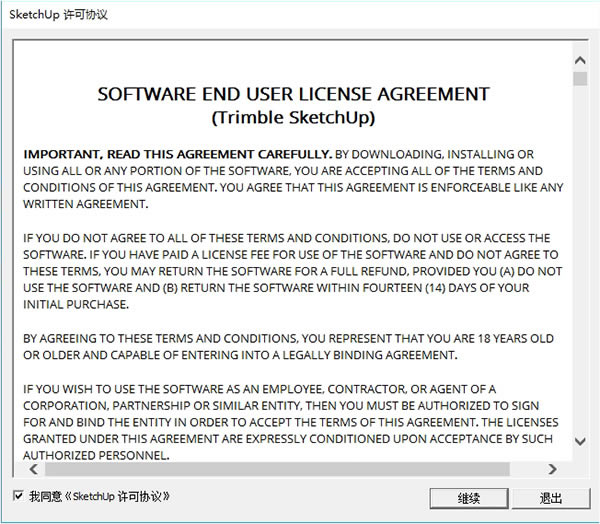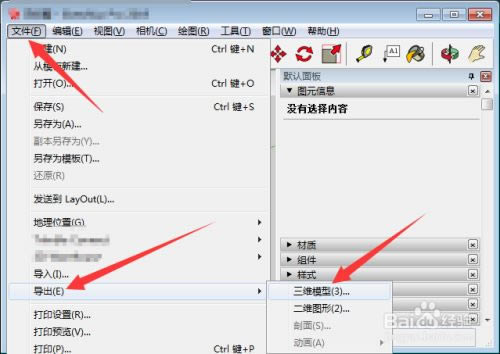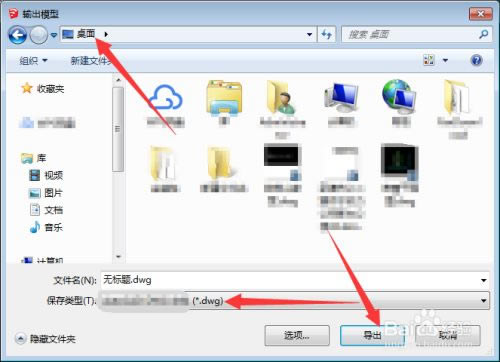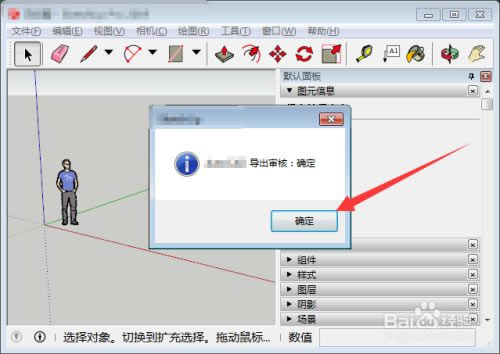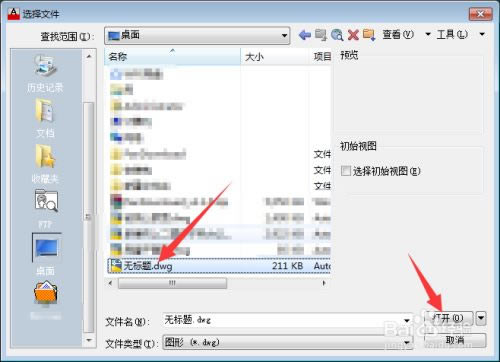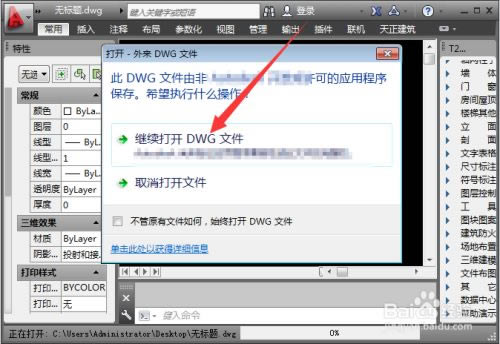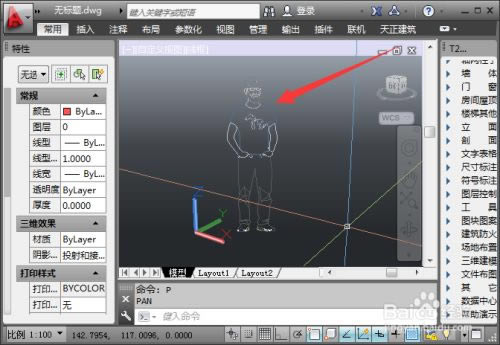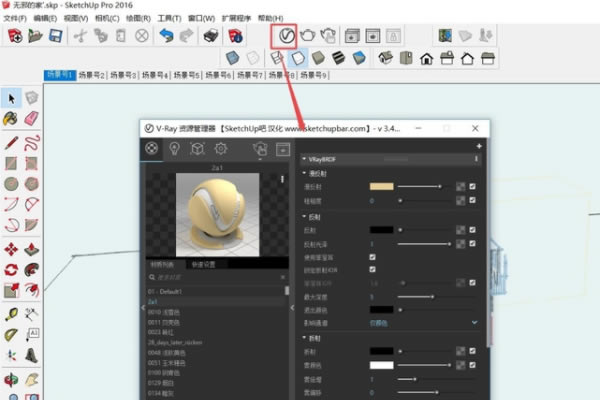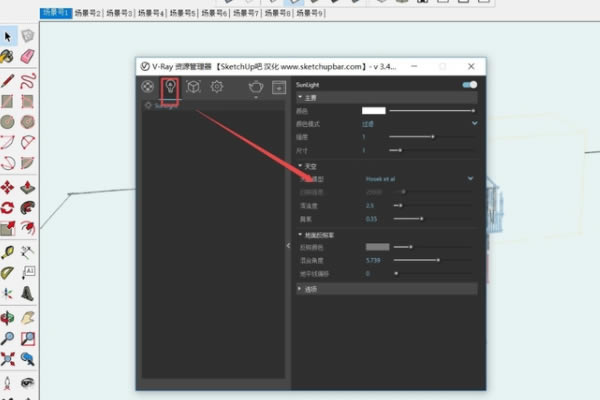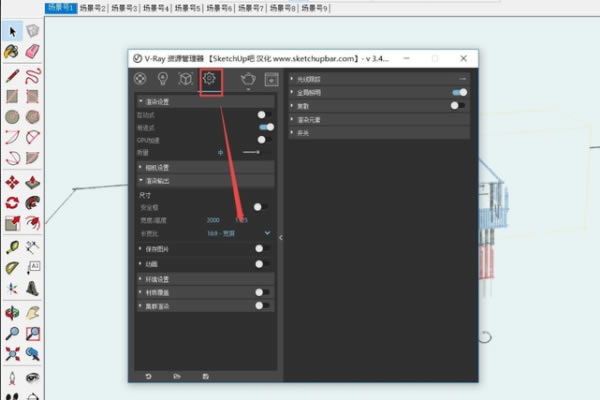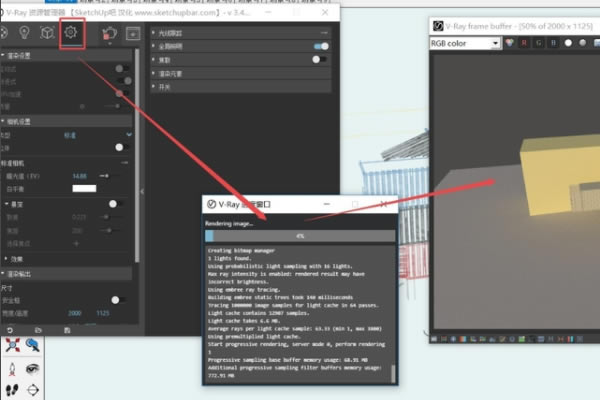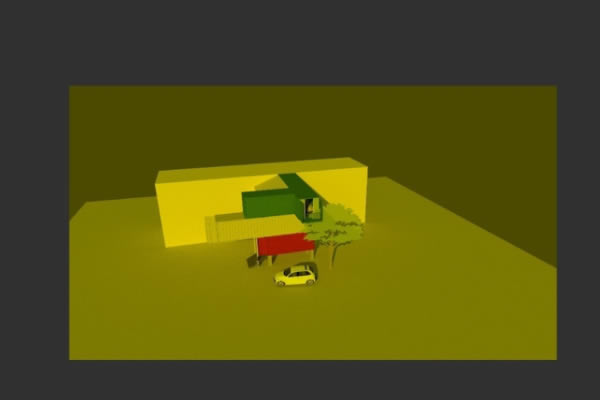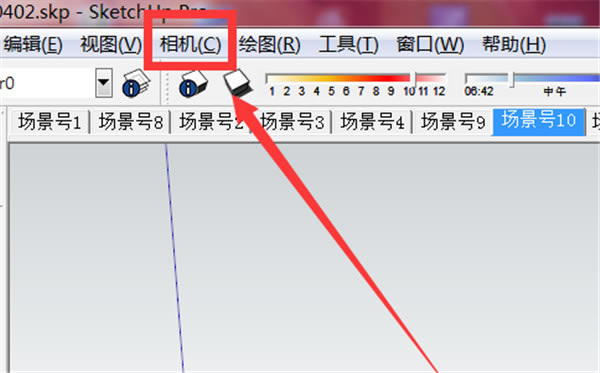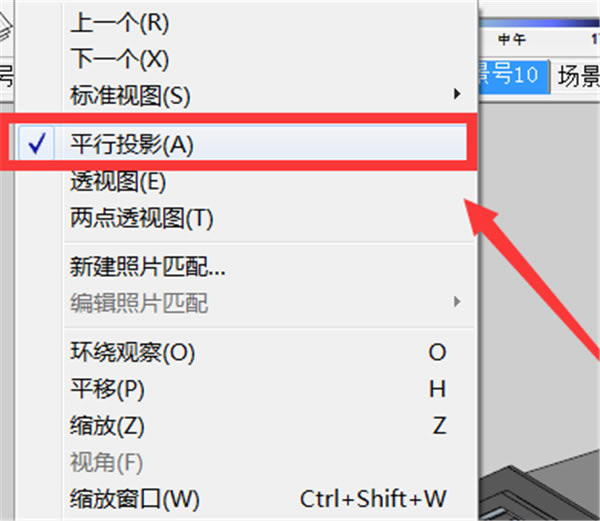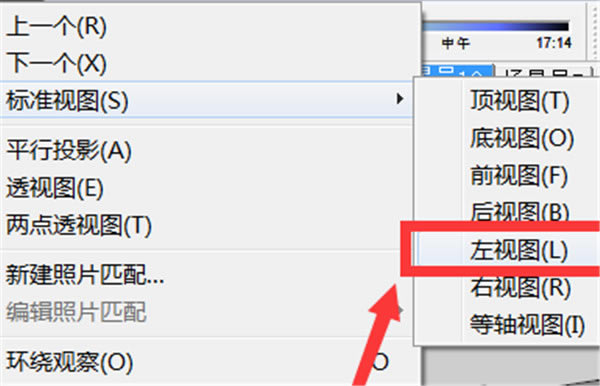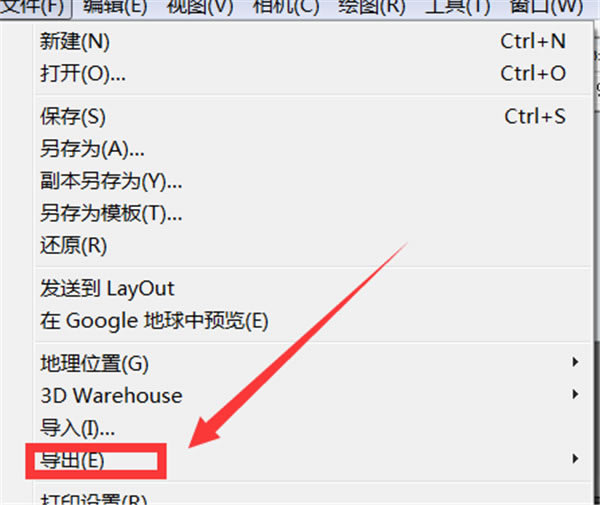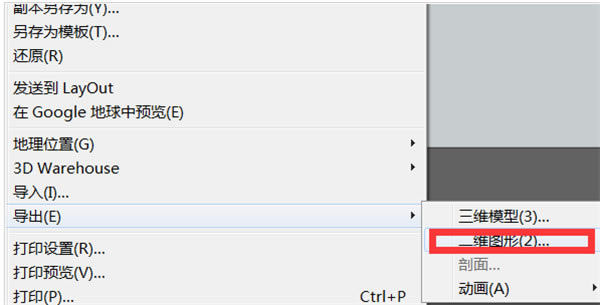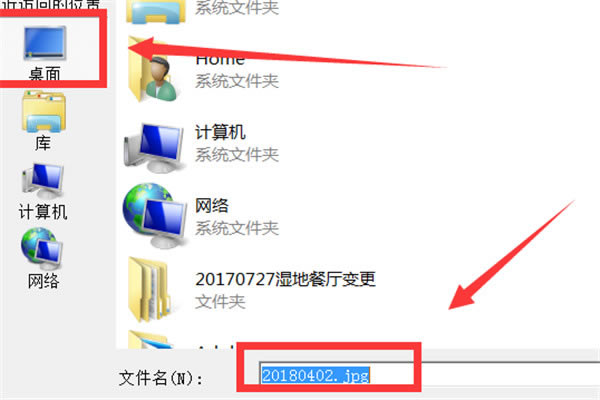【SketchUp2022免费特别版】SketchUp2022下载(草图大师) v22.0.316 免费中文版
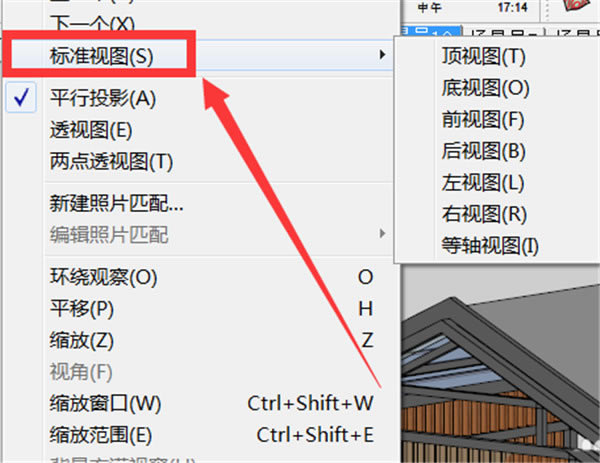
- 软件大小:查看
- 软件语言:简体中文
- 授权方式:免费软件
- 更新时间:2024-08-17
- 软件类型:国产软件
- 推荐星级:
- 运行环境:XP,Win7,Win8,Win10,Win11
软件介绍SketchUp2022免费特别版是一款口碑相当不错的多功能三维建筑设计软件,相关用户通过这款软件可以轻轻松松进行3D模型创建、共享、展示等一系列操作,这样就能够为用户省去了许多繁琐的操作步骤。除此之外,该软件还加入了建模渲染功能并且还内置了超多的渲染器模板,从而能够使得模型作品变得更加细腻精致。
SketchUp2022免费中文版与前几个旧版本相比而言,提升还是比较明显的,比如:提升了软件运行速度、简化了繁琐的操作步骤、引入了全新工具,这样势必能够很好的提升了相关用户的效率。该软件最大的亮点就是LayOut功能了,可以帮助用户快速完成文本更新、查找、替换等一系列操作,更快更高效的提升了用户工作质量。 软件功能新的和改进的建模工具 与旧同出,与新同进。2022 年,我们将通过引入全新工具和对旧工具进行大量更新来加速、简化和增强工作流程。 邮票复印 如果您错过了它 (ICYMI),这是移动工具的新修改器状态,Stamp使您能够制作实体的多个副本,只需单击即可“标记”每个副本。该工具对于在给定区域内自然分散对象非常方便。 标记工具 使用Tag简化模型组织,这是一种允许您单击实体或预选实体以应用标签的新工具。 手绘 从现在开始,对Freehand工具的重大更新将 一帆风顺。使用更平滑的曲线实体,您可以创建具有更自然变化的有机绘制的线条和跟随我的拉伸。 切线推理锁 使用 2 点和 3 点圆弧工具的新切线推断切换,您现在可以快速指定和锁定与现有边或圆弧相切的圆弧。切线弧不仅更可预测,而且还允许您在更短的时间内创建曲面。 场景搜索 如果您生成建筑可视化输出或施工文档,您可能会创建许多不同的场景来传达这些复杂的细节。这导致必须在视觉上扫描带有编码名称的长场景列表。 布局 LayOut 将在 2022 年成为焦点。通过大量自动文本更新和查找和替换,LayOut 可帮助您比以往更快、更高效地工作。 基于视口的自动文本标签 除了从 LayOut 中的 SketchUp 视口中提取实体或组件属性的现有标签外,我们还引入了新的自动文本标签,可以从标签创建或模板标签的自动文本菜单中选择这些标签。
SketchUp2022特别安装教程1、下载并解压本站提供的压缩包,如下图所示。
2、双击!)绿化处理.bat文件,耐心等待绿化处理。
3、在等待的过程中会有安全卫士软件进行提示,选择“允许本次操作”即可。
4、处理好了会提示是否启用缩略图,选择选择的是。
5、接下来运行桌面上的快捷方式,这里会提示用户协议,同意即可。
6、好了,以上就是sketchup pro2022中文绿色特别版使用教程,可以永久免费使用,祝大家使用愉快。 SketchUp2022使用教程一、怎么导入CAD 图纸图形完成后,点击菜单栏文件-->导出-->三维模型(二维图形)。
保存路径选择桌面,保存类型选择dwg或dxf,点击导出。
导出审核确定,点击确定。
打开软件后,使用快捷键ctrl+o弹出打开窗口。
在桌面选中刚刚导出的文件,点击打开。
提示外来dwg或dxf文件,点击继续打开该文件。
打开后就可看到导入的三维模型或二维图纸啦。
二、怎么保存渲染图片 1、首先打开电脑里的草图大师软件,点击资源管理面板,调整数据。
2、点击材质图标,调整材质的各种属性。 3、然后我们点击光源图标,调整光源属性。
4、然后我们点击设置图标,设置一般属性。
5、点击渲染命令,可以查看渲染结果。
6、随意调整参数后,变化挺多,一般,选择默认数据,导出来的图片不会太差。
三、导出模型立面图的操作流程 1、首先让接下来要导出图片的模型完全呈现在视口,其他模型尽量不要出现,如图。
2、 然后我们选择菜单栏里的相机选项,如图。
3、这时我们继续选择平行投影。
4、再继续选择标准视图。
5、根据提示选择要导出图片的那个立面,以左视图为例。
6、确定之后,模型的左立面就会表现出来,如图。
7、接下来我们点击文件中的导出选项。
8、根据提示,选择二维图形(2)。
9、最后一步我们选择要保存的地址和名称,完成导图过程。
|